Os funcionários que trabalham com vendas muitas vezes necessitam saber qual a variação de vendas entre um mês anterior e um mês atual. Este controle e comparação é possível através de uma Tabela de Cálculo de Variações no Excel.
Pois, precisa-se saber se houve aumentos nas vendas realizadas referente ao mês atual e comparar com o mês anterior. Dessa forma, fica bem mais fácil decidir se devemos mudar ou não alguma estratégia nas vendas realizadas mensalmente, pois para que um empresa de vendas cresça, ela precisa lucrar mensalmente sempre um valor mais alto que lucrou no mês anterior.
Tabela de Cálculo de Variações no Excel
Nesse sentido, elaboramos um modelo bem simples de tabela, onde você vai entender o básico para começar a analisar totais de vendas mensalmente e saber se houve aumentos ou baixas entre dois valores mensais.
Logo após esse tutorial, veja esse link: Planilha de Receitas e Despesas Mensais no Excel (Download)
Baixe a planilha para acompanhar o tutorial logo abaixo:
Como Usar a Tabela Com Cálculo de Variações no Excel – Passo a Passo:
De antemão, temos a tabela e ela é bem fácil de entender, logo abaixo temos:
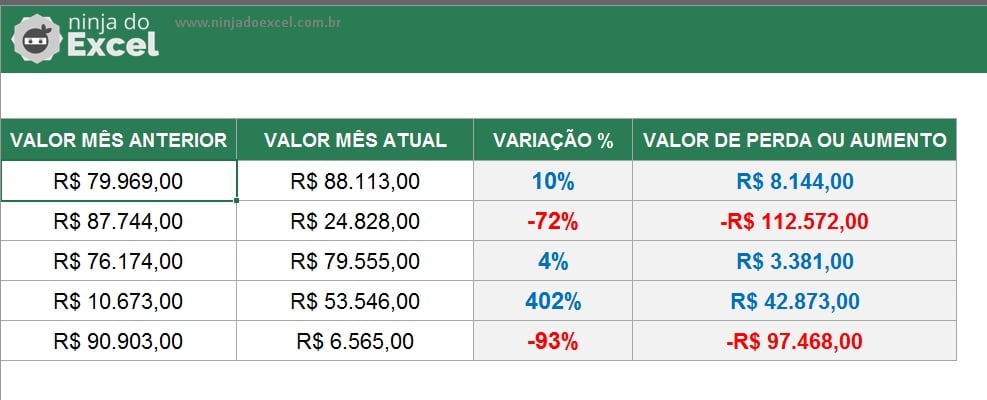
- Valor Mês Anterior: Nessa coluna, você deve inserir qualquer valor que seja do mês ou ano anterior.
- Valor Mês Atual: Já nessa outra, você vai inserir o valor atual do mês ou ano.
- Variação: Essa coluna, existe uma pequena fórmula que calcula a variação em percentual, entre os valores do mês anterior e atual. Então se você vendeu menos no mês anterior e no mês atual você vendeu mais, sua variação vai ser positiva e ela vai ficar na cor azul, pois houve um aumento de vendas em percentual, entre um mês e outro.
- Valor de Perda ou Aumento: E nessa coluna, existe outra fórmula que calcula a diferença entre o valor do mês anterior e atual. Dessa forma você vai saber o valor real de quanto lucrou ou perdeu. Isso em relação aos dois valores dos meses.
Nessa tabela existe duas fórmulas na formatação condicional e elas possibilitam as cores geradas nos números, facilitando você a entender de maneira mais simples, quais foram os aumentos e perdas. Verifique posteriormente:
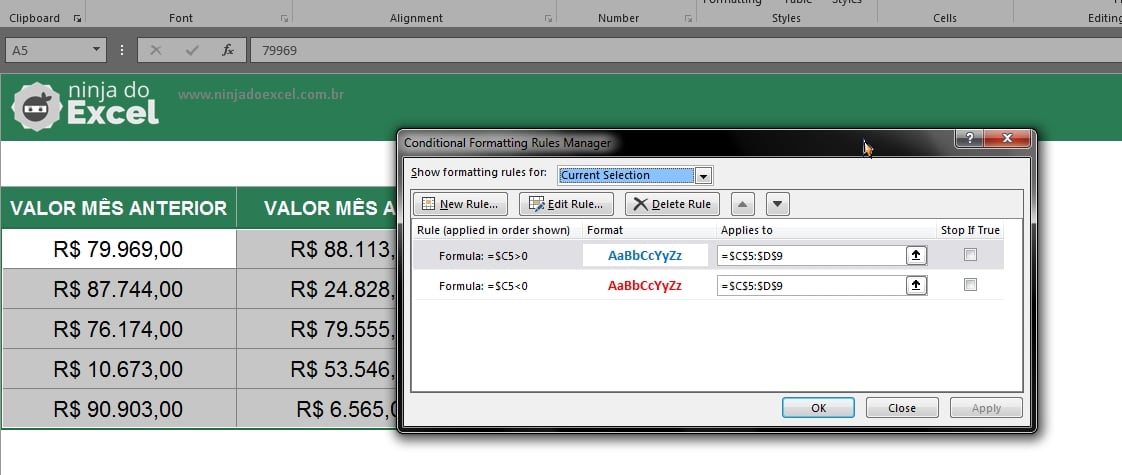
Conclusão sobre Tabela de Cálculo de Variações no Excel
Enfim, faça bom uso dessa tabela e analise quais foram as baixar e altas das vendas, em relação aos dois meses. No entanto, se for necessário você pode até criar um gráfico encima desses valores para poder ter uma visão mais objetiva.
Curso de Excel Completo: Do Básico ao Avançado.
Quer aprender Excel do Básico ao Avançado passando por Dashboards? Clique na imagem abaixo e saiba mais sobre este Curso de Excel Completo.
Por fim, deixe seu comentário sobre o que achou, se usar este recurso e você também pode enviar a sua sugestão para os próximos posts.
Até breve!













![DELETAR-ABAS-ESPECIFICAS-DO-EXCEL-[VBA-PLANILHA-PRONTA] Deletar Abas Específicas do Excel [VBA - Planilha Pronta]](https://ninjadoexcel.com.br/wp-content/uploads/2023/11/DELETAR-ABAS-ESPECIFICAS-DO-EXCEL-VBA-PLANILHA-PRONTA-304x170.jpg)

